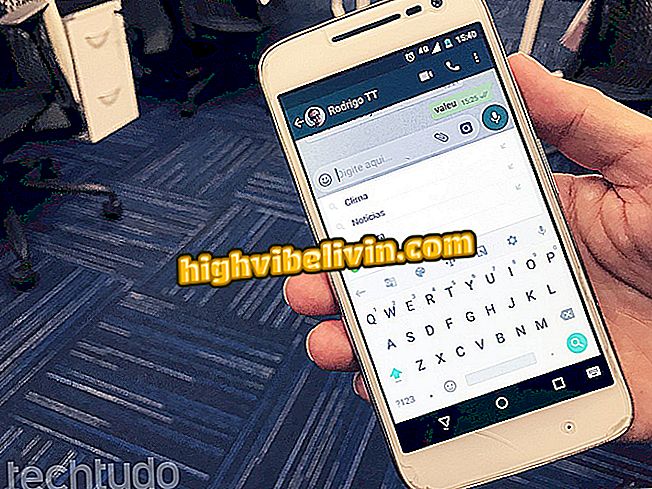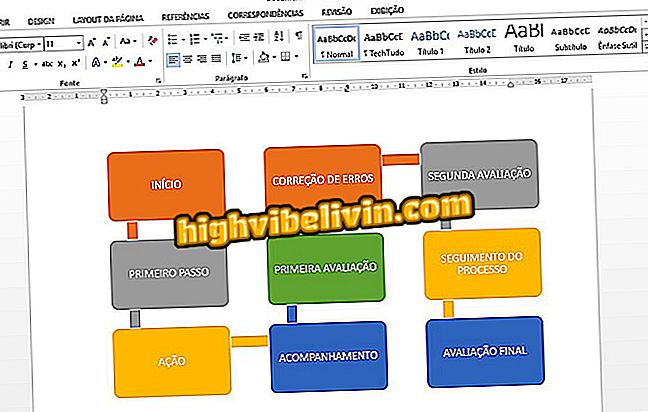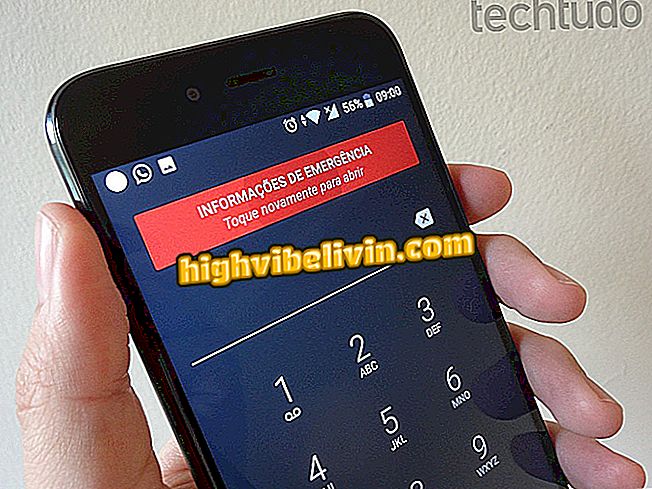Πώς να κατεβάσετε και να εγκαταστήσετε εφαρμογές στην έξυπνη τηλεόραση Philco
Οι έξυπνες τηλεοράσεις Philco με σύστημα Android έχουν το δικό τους κατάστημα εφαρμογών. Ακόμα, μετά τη σύνδεση της τηλεόρασης στο Internet, μπορείτε να κατεβάσετε το ίδιο λογισμικό που είναι επιτυχημένο σε smartphones και tablet με το σύστημα. Εκτός από τις επιλογές υποστήριξης όπως το YouTube και το Netflix, για παράδειγμα, οι έξυπνες τηλεοράσεις με επώνυμα σήματα προσφέρουν, μεταξύ άλλων, προγράμματα περιήγησης στο Διαδίκτυο και ακόμη και μια ροή ειδήσεων.
Θέλετε να βρείτε μια φτηνή έξυπνη τηλεόραση; Βρείτε τις καλύτερες τιμές για τη σύγκριση
Στο παρακάτω εγχειρίδιο, το TechTudo θα σας διδάξει πώς να κατεβάσετε και να εγκαταστήσετε εφαρμογές στις έξυπνες τηλεοράσεις Philco. Αλλά πριν ξεκινήσετε, αξίζει να σημειώσετε ότι οι συμβουλές λειτουργούν μόνο για επώνυμες τηλεοράσεις με το "καθαρό" λειτουργικό σύστημα Android, όχι Android TV.
Πώς να κατεβάσετε και να εγκαταστήσετε την εφαρμογή Netflix στην έξυπνη τηλεόραση Philco

Δείτε πώς μπορείτε να κατεβάσετε και να εγκαταστήσετε εφαρμογές από το επίσημο κατάστημα Smart TV της Philco
Βήμα 1. Μετά την ενεργοποίηση της έξυπνης τηλεόρασης Philco και την αναμονή για την εκκίνηση του συστήματος, εντοπίστε και πατήστε το πλήκτρο "Smart TV" στο τηλεχειριστήριο.
TV "στο τηλεχειριστήριό σαςΒήμα 2. Χρησιμοποιήστε τα πλήκτρα βέλους για να μεταβείτε στην επιλογή "Αποθήκευση τηλεόρασης". Στη συνέχεια, πατήστε το πλήκτρο "Ok" για να συνεχίσετε.
Αποθηκεύστε "Βήμα 3. Μόλις στη σελίδα καταστήματος εφαρμογών, μπορείτε να περιηγηθείτε ανάμεσα στις εφαρμογές που εμφανίζονται με τα βέλη κατεύθυνσης στο τηλεχειριστήριο. Αν θέλετε να αναζητήσετε ένα συγκεκριμένο πρόγραμμα, πατήστε το βέλος επάνω και επιλέξτε το εικονίδιο του μεγεθυντικού φακού. Στη συνέχεια, πατήστε το πλήκτρο "Ok" για να συνεχίσετε.

Για να πραγματοποιήσετε μια αναζήτηση, επιλέξτε το εικονίδιο μεγεθυντικού φακού επάνω από τις εφαρμογές που εμφανίζονται
Βήμα 4. Στην οθόνη αναζήτησης, θα χρειαστεί να χρησιμοποιήσετε ένα εικονικό πληκτρολόγιο. Χρησιμοποιήστε τα πλήκτρα βέλους για να επιλέξετε τα γράμματα και πατήστε το πλήκτρο "Ok" για να τα εισαγάγετε στο πεδίο αναζήτησης.

Πληκτρολογήστε το όνομα της επιθυμητής εφαρμογής με τη βοήθεια του εικονικού πληκτρολογίου
Βήμα 5. Αφού πληκτρολογήσετε όλο το όνομα της επιθυμητής εφαρμογής, επιλέξτε το κουμπί "Επόμενο" στο εικονικό πληκτρολόγιο.
Βήμα 6. Στα αποτελέσματα αναζήτησης, επιλέξτε την επιθυμητή εφαρμογή και πατήστε το κουμπί "Ok" στο τηλεχειριστήριο.
Βήμα 7. Για να ξεκινήσετε τη λήψη και την εγκατάσταση της εφαρμογής, πατήστε ξανά το πλήκτρο "Ok".
Βήμα 8. Αφού ολοκληρωθεί η εγκατάσταση, θα σας δοθούν επιλογές για να ανοίξετε ή να απεγκαταστήσετε την εν λόγω εφαρμογή.

Μετά την ολοκλήρωση της εγκατάστασης, μπορείτε να ανοίξετε ή να απεγκαταστήσετε την εφαρμογή
Πρόσβαση στις εγκατεστημένες εφαρμογές
Μόλις εγκατασταθεί, όλες οι εφαρμογές στην έξυπνη τηλεόρασή σας Philco μπορούν να βρεθούν σε ένα μόνο μενού. Αν θέλετε επίσης να μάθετε πώς να την αποκτήσετε, ακολουθήστε τα παρακάτω βήματα:
Βήμα 1. Και πάλι, αφού ενεργοποιήσετε την έξυπνη τηλεόραση Philco και περιμένετε την εκκίνηση του συστήματος, εντοπίστε και πατήστε το πλήκτρο "Smart TV" στο τηλεχειριστήριο.
Τηλεόραση "Βήμα 2. Αυτή τη φορά, μεταβείτε στην επιλογή "Οι εφαρμογές μου", πατώντας το πλήκτρο "Ok" στον πίνακα ελέγχου για να προχωρήσετε.
Εφαρμογές "Βήμα 3. Το σύστημα θα εμφανίσει στη συνέχεια μια λίστα με όλες τις εφαρμογές που είναι εγκατεστημένες στην τηλεόρασή σας. Χρησιμοποιήστε τα βέλη κατεύθυνσης στο χειριστήριο για να επιλέξετε την επιθυμητή επιλογή και πατήστε το πλήκτρο "Ok" για να ανοίξετε την εφαρμογή.
Εκεί! Τώρα ξέρετε πώς να εγκαταστήσετε νέες εφαρμογές και να βρείτε εκείνες που έχουν ήδη εγκατασταθεί στην έξυπνη τηλεόρασή σας Philco με το σύστημα Android.
Smart TV: Ποιο πρέπει να αγοράσω; Ρωτήστε τις ερωτήσεις σας στο φόρουμ